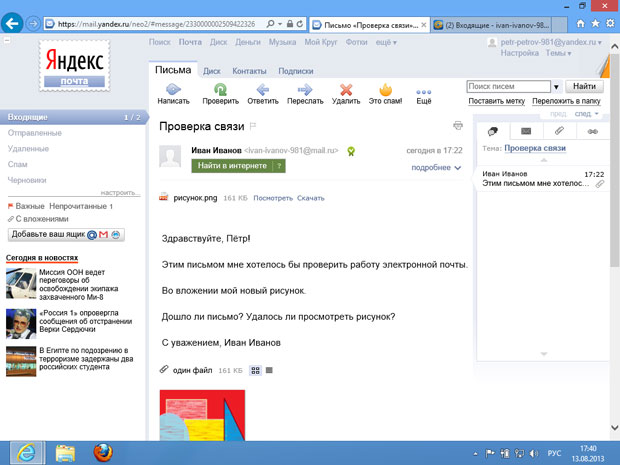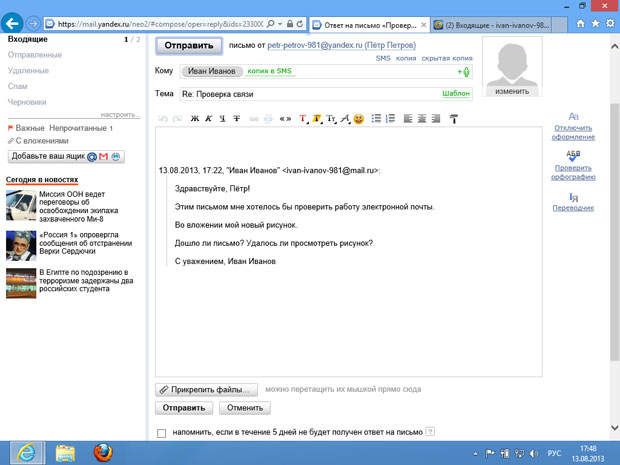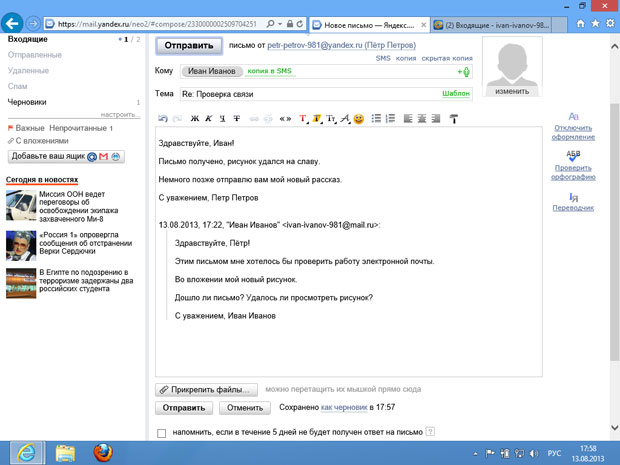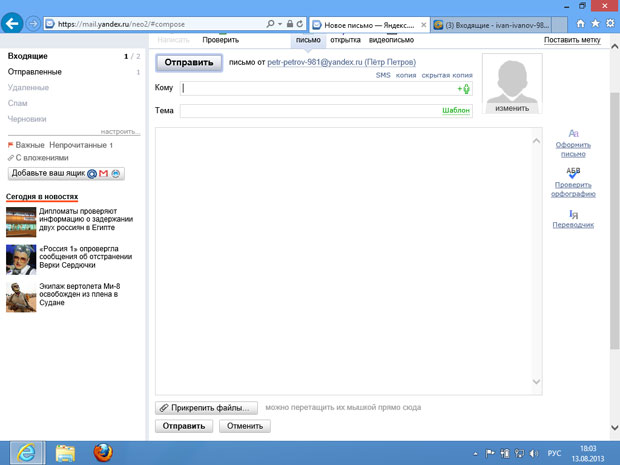Электронная почта
Хотя мы рассматриваем здесь разные почтовые службы, многие их функции очень схожи. Так, состав папок, ссылки на которые есть в левой части страницы почтовой службы Яндекса, практически полностью совпадает с вышерассмотренным составом стандартных папок службы Mail.ru. Главное отличие – вместо папки Корзина здесь присутствует папка Удаленные.
В списке писем можно видеть одно письмо, которое было отправлено на почтовый ящик автоматически, сразу после регистрации. Его можно просмотреть, чтобы узнать дополнительные сведения о почте. Второе письмо – это письмо от Ивана Иванова. В строке содержится имя и фамилия отправителя, тема письма, часть текста, время отправления. Здесь же есть значок скрепки с указанием объема. Он говорит о том, что к письму приложены какие-то файлы общим объемом 218 Кб. Для того чтобы просмотреть письмо, достаточно щелкнуть по его строке мышью. Будет открыта страница просмотра письма ( рис. 4.24).
Ниже текста можно видеть миниатюру вложения. Для того чтобы скачать или просмотреть вложение, можно воспользоваться соответствующими ссылками, которые расположены выше текста письма.
Выше заголовка письма есть несколько кнопок. Кнопка Ответить позволяет приступить к написанию ответа на письмо. Кнопка Переслать позволяет переслать письмо другому получателю. Кнопка Удалить удаляет письмо. Кнопка Это спам! позволяет помечать рекламные письма, неожиданно поступившие в почтовый ящик. Кнопка Написать служит для открытия окна составления нового письма, кнопка Проверить – для проверки почтового ящика на предмет свежих писем.
Пользователь Петров собирается ответить Иванову, поэтому он нажимает на кнопку Ответить. Появляется окно для написания ответа ( рис. 4.25).
Поля письма Кому и Тема заполнены автоматически. В них внесен адрес получателя в виде "Иван Иванов". Адрес почтового ящика сохранен в адресной книге, и теперь вместо него можно пользоваться именем и фамилией получателя.
В поле тема содержится текст "Re: Проверка связи". Это – обычная практика при формировании темы ответа на письмо. Так получатель сразу поймет, что в письме с такой темой находится ответ на одно из его писем.
В теле ответного письма есть скопированный текст письма, на которое пишется ответ. Это тоже обычная практика. Благодаря этому получатель ответа может быстро восстановить в памяти текст собственного письма.
Текст ответа вводят выше автоматически скопированного текста письма, на которое пишут ответ. На рис. 4.26 вы можете видеть ответ, готовый к отправке.
Обратите внимание на то, что при формировании ответа на письмо к нему можно прикреплять файлы. После того как ответ готов, для его отправки можно нажать на кнопку Отправить. После успешной отправки ответа появится страница с сообщением об этом.
В письме Петр Петров говорил о том, что через некоторое время он собирается отправить Ивану Иванову свой новый рассказ. Для этого Петров должен создать новое письмо, нажав на кнопку Написать, которую можно видеть, например, на рис. 4.23. На рис. 4.27 показана форма создания нового письма в почтовой системе Яндекс.